管理分支
Azure DevOps Services | Azure DevOps Server 2022 - Azure DevOps Server 2019
從 網路上的 [分支 ] 檢視管理小組 Git 存放庫中的工作。 自定義檢視來追蹤您最關心的分支,讓您可以隨時掌握小組所做的變更。
藉由選取 [存放庫]、[分支], 在網路上檢視存放庫,以檢視存放庫的分支 。
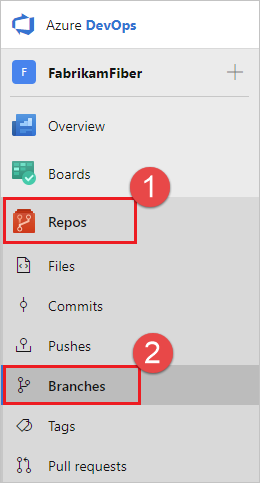
組織分支
分支頁面上的預設 [Mine] 索引標籤會顯示您已建立的分支、推送變更或設定為我的最愛,以及存放庫的預設分支,例如 main。 [ 所有 ] 索引卷標會列出存放庫中的所有分支,而 [過時] 索引卷 標會列出存放庫中三個月或更長時間沒有認可之分支。
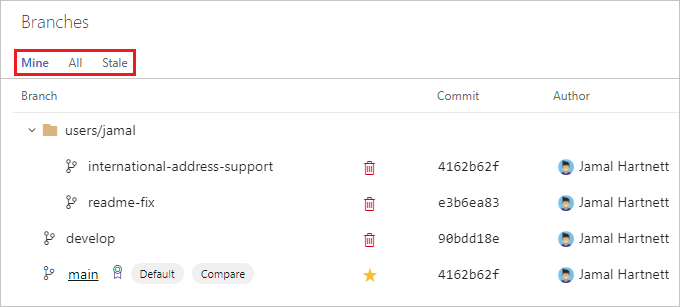
如果您沒有看到您要尋找的分支,而且認為它可能已刪除,請參閱 還原已刪除的分支。
在右上方的 [搜尋所有分支] 方塊中輸入特定名稱或模式 ,以篩選任何分支檢視中所列的分支 。
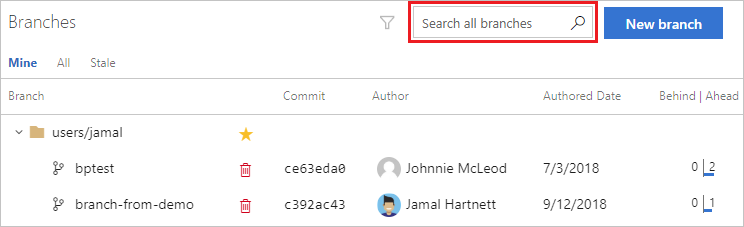
如果您的小組在分支名稱中使用正斜線分隔符,您會看到這些分支的可折疊樹檢視。
提示
強烈建議您為分支使用命名慣例。 如需如何命名分支的建議,請參閱 採用 Git 分支策略。
新增我的最愛分支
從 [所有] 檢視新增分支至 Mine 檢視,方法是選取星號圖示以將分支新增至我的最愛分支。 選取樹狀結構上資料夾旁的星形圖示,將多個分支標示為我的最愛。 將星號切換為關閉或選取 星號右邊的 ... ,以開啟分支操作功能表,然後選取 [從我的最愛移除] 來移除我的最愛,以移除我的最愛。
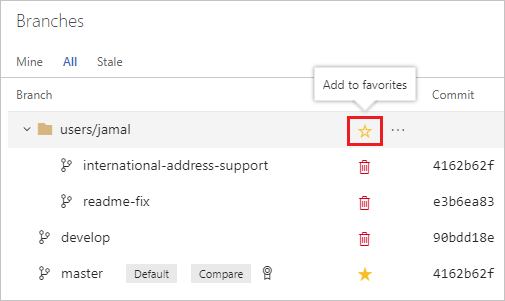
檢閱分支的更新
每個分支名稱都有分支的最後一個參與者名稱,以及分支上最新認可的連結。 選取上次認可的日期或時間,以檢閱分支的更新。 分支檢視也會顯示分支前面和標籤 為 Compare 的分支後方認可數目。 使用這項資訊來快速檢查分支與另一個分支的分歧程度。
如果分支已開啟提取要求,您可以看到其提取要求標識碼。 選取提取要求加以開啟,以便檢閱詳細數據。
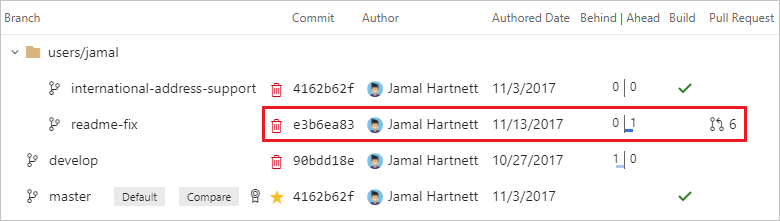
變更比較分支
每個分支所列的前面和後置數位與分支目前標示 為 [分支比較 ] 頁面上的分支相比較。 更新您的比較分支,以查看頁面上顯示分支遠或落後於您存放庫中的另一個分支:
- 選取您要設定為比較基準之分支旁的 ... 。
- 選取 [ 設定為比較分支]。
[比較] 卷標會移至此分支,而頁面上的其他分支將會有更新前/後置的認可數目,以反映新的比較。
檢視分支歷程記錄
選取分支名稱旁的 ... 圖示,然後選擇 [檢視檔案] 或 [檢視歷程記錄],以檢視分支或歷程記錄中的檔案。 檢視檔案 會在網路上開啟 [檔案 ] 檢視,讓您可以根據分支上的最新認可來瀏覽檔案。 檢視歷程記錄 會顯示分支歷程記錄中的每個認可。 從此歷程記錄中選取認可,以查看在該認可中所做的檔案變更。
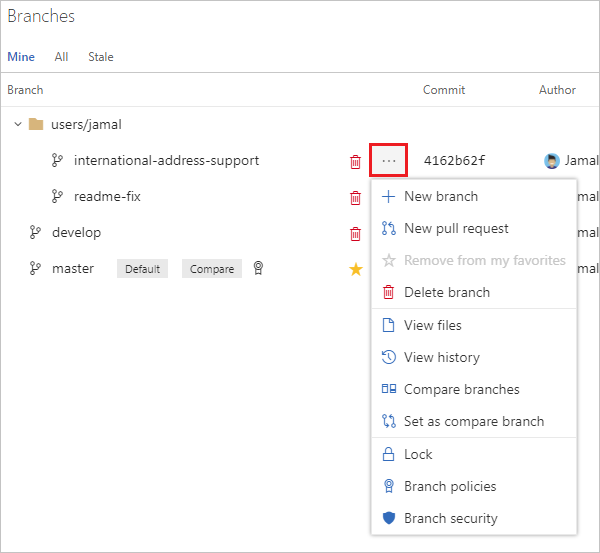
變更您的預設分支
您可以針對新的變更使用分支 main ,或在存放庫中變更主要開發行。 若要變更新存放庫的預設分支名稱,請參閱 所有存放庫設定和原則。
若要變更存放庫的預設分支來合併新的提取要求,您需要至少兩個分支。 如果只有一個分支,它就已經是預設值。 您必須建立第二個分支來變更預設值。
注意
變更預設分支需要您具有 編輯原則 許可權。 如需詳細資訊,請參閱 設定 Git 存放庫許可權。
在 專案存放庫底下,選取 [ 分支]。
在 [ 分支] 頁面上,選取 您想要的新預設分支旁的 [更多選項 ],然後選擇 [ 設定為預設分支]。
![顯示 [設定預設分支] 的螢幕快照。](/zh-tw/azure/devops/repos/git/media/pull-requests/set-default-branch-in-product.png)
設定新的預設分支之後,您可以視需要刪除先前的預設值。
選取專案左下角的 [設定] 按鈕,以開啟 [專案管理] 頁面。

選取 [存放庫]。
選取您的 Git 存放庫。 您的分支會顯示在存放庫底下。
選取您要設定為預設值之分支旁的 ... ,然後選取 [設定為預設分支]。
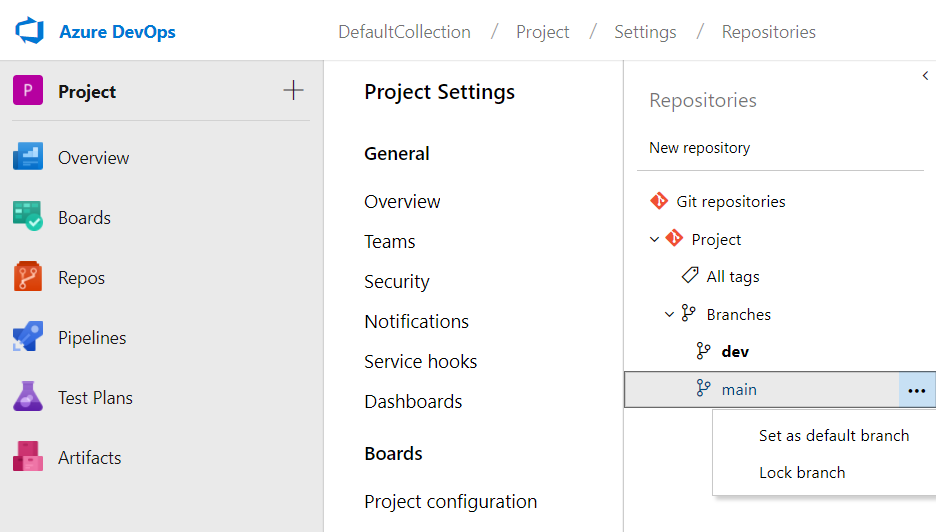
設定新的預設分支之後,您可以視需要刪除先前的分支。
進行這項變更之前,您應該考慮其他層面。 在本文中了解變更 預設分支的相關信息。
意見反應
即將登場:在 2024 年,我們將逐步淘汰 GitHub 問題作為內容的意見反應機制,並將它取代為新的意見反應系統。 如需詳細資訊,請參閱:https://aka.ms/ContentUserFeedback。
提交並檢視相關的意見反應